电脑开机后启动不了怎么办(解决电脑无法正常启动的方法及注意事项)
- 家电领域
- 2024-07-29
- 110
电脑是我们日常生活中必不可少的工具,但有时候我们可能会遇到电脑开机后无法正常启动的情况。面对这种情况,我们应该怎么办呢?本文将提供一些解决电脑启动故障的方法及注意事项,帮助读者更好地应对这一问题。
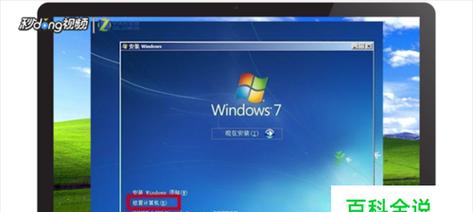
1.确认电源是否连接正常:检查电源线是否牢固连接到电脑主机和插座上,并确认插座是否正常供电。
2.检查显示器是否正常工作:确保显示器已开机并连接到电脑主机上,如果显示器没有信号,请尝试调整连接线或更换显示器。

3.检查硬件设备是否有问题:拔下所有外接设备,如USB设备、打印机等,然后重新启动电脑,如果能够正常启动,说明其中一个设备可能出现故障。
4.检查硬盘是否损坏:通过进入BIOS界面查看硬盘是否被正确识别,如果硬盘未被识别,可能是硬盘损坏或连接线松动所致。
5.检查内存是否正常:尝试拔下内存条并重新插入,确保内存条与插槽完全贴合,如果问题仍然存在,可能是内存条故障。

6.检查电脑散热是否良好:过热可能会导致电脑无法正常启动,清理电脑内部灰尘,并确保风扇正常工作。
7.尝试安全模式启动:在开机时按下F8或Shift键进入安全模式,如果能够正常启动,说明可能是软件驱动或系统文件出现问题。
8.重置BIOS设置:通过进入BIOS界面,选择恢复默认设置或者移除BIOS电池几分钟后重新插入,重新启动电脑。
9.尝试修复启动文件:使用Windows安装光盘或U盘启动电脑,并选择修复启动文件选项,根据提示进行操作。
10.进行系统还原:如果之前创建了系统还原点,可以尝试使用系统还原功能恢复到之前正常工作的状态。
11.查找专业帮助:如果以上方法无法解决问题,可能需要寻求专业人士的帮助,如电脑维修技术人员或厂家客服。
12.注意防止类似问题再次发生:定期清理电脑内部灰尘、及时更新驱动程序、备份重要数据等,可以减少电脑启动故障的发生。
13.谨慎下载和安装软件:避免从不可靠的网站下载软件,并谨慎安装来自未知来源的程序,以防止系统受到恶意软件的感染。
14.保持电脑系统更新:定期检查并安装操作系统的更新补丁,以确保系统的安全性和稳定性。
15.建议备份重要数据:无论电脑是否出现启动故障,都建议定期备份重要数据,以免数据丢失带来的损失。
电脑开机后无法正常启动是一个常见的问题,但我们可以采取一些简单的方法来解决。从检查电源和硬件设备连接到修复启动文件和重置BIOS设置,这些步骤都可能帮助我们找到问题并解决它。对于一些更复杂的问题,我们也可以寻求专业人士的帮助。最重要的是,我们应该时刻注意防止类似问题再次发生,并保持电脑系统的安全和稳定。
版权声明:本文内容由互联网用户自发贡献,该文观点仅代表作者本人。本站仅提供信息存储空间服务,不拥有所有权,不承担相关法律责任。如发现本站有涉嫌抄袭侵权/违法违规的内容, 请发送邮件至 3561739510@qq.com 举报,一经查实,本站将立刻删除。